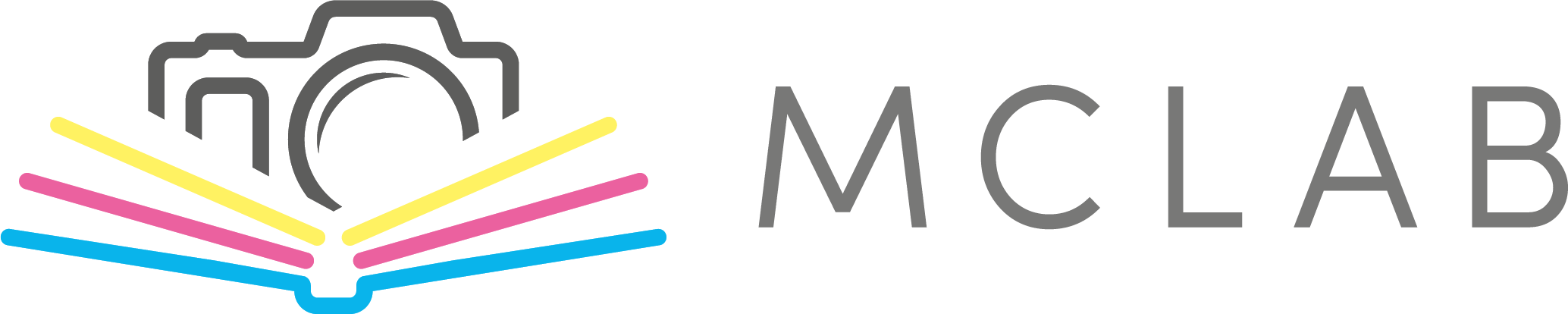FAQ
After downloading MCLAB, you need to install it. Then open the program and click Create New Project. Please check for updates using the Check for Updates button at the bottom left - if you don't download the updates before creating a new product, you may experience problems creating or ordering it. After checking and downloading updates, choose the product area you're interested in from the menu. Choose a specific product from the menu and start creating. Detailed instructions for creating photo products can be found in the video instructions.
This message means that the program cannot find some of the photos from your project. This most often happens if the photos have been moved or renamed, or if they are on an external drive that is not connected.
The solution is either to move the photos back to their original location with their original names or, in the program, click on Find images and enter the new path to the folder where the photos are now stored. The program will then load the files from the new location, and you can continue your work.
When you start a new photo book project, it opens with a basic number of pages that might not meet your needs. You can adjust the number of pages in the program—add new ones or delete unnecessary ones.
Don't forget to delete unnecessary pages; otherwise, they will be printed as blank. You can remove pages via the Delete tab and the Delete option.
Note: We print photo books exactly according to the submitted data without further review. If they contain extra pages, they will be printed and charged.
- On the second computer, download and install the same version of the MCLAB program that you have on the first computer. On the first computer, in the Documents > MCLAB Projects folder, find your project file with the .prj extension.
- Copy the entire MCLAB Projects folder and transfer it to the second computer to the same path (Documents > MCLAB Projects).
- Make sure the photos on the second computer are in the same folder (the same path to the photos as on the first computer). If you don't have the folder, create it.
On the second computer, open the MCLAB program and load your project. You should be able to continue without any problems.
Warning:
Projects started in older versions of MCLAB cannot be opened in the new version 2.5. Never move them from the old version folders to the new version folders! The project would be permanently damaged.
To work on the same project on multiple computers, always use the same version of the program. The program is not intended for frequent migration between computers. If you want to work on your project from different devices, choose the online creation on our website.
If you are creating a different product than you wanted in the MCLAB desktop application, you have the option to change it.
- Open the project you want to change.
- Then click on the icon for changing the product in the bar above the current page preview.
- A window will open, offering you products to which you can convert your project. Some types may not appear in the selection because they cannot be created from the original product (for example, due to a different type of binding or folding).
- After changing the product, check your project carefully to make sure everything is where it should be.
Projects in the downloadable program are stored on your computer until you delete them yourself.
Deleted projects cannot be restored.
First, download and install the MCLAB program. After starting the program, click on one of the offered photo products.
Click to select the specific type of photo product you are interested in and then press the green button to start creating. It may happen that the program will require a product update, so do it.
For photo books, select a template before starting creation (it cannot be changed later in the project). The menu includes a Basic template and many pre-made thematic templates.
In the footer of our website, in the bottom right corner, you will find "Applications for download".
Depending on the operating system on your computer, select the appropriate option to download the application to your computer. The application will then begin to download.